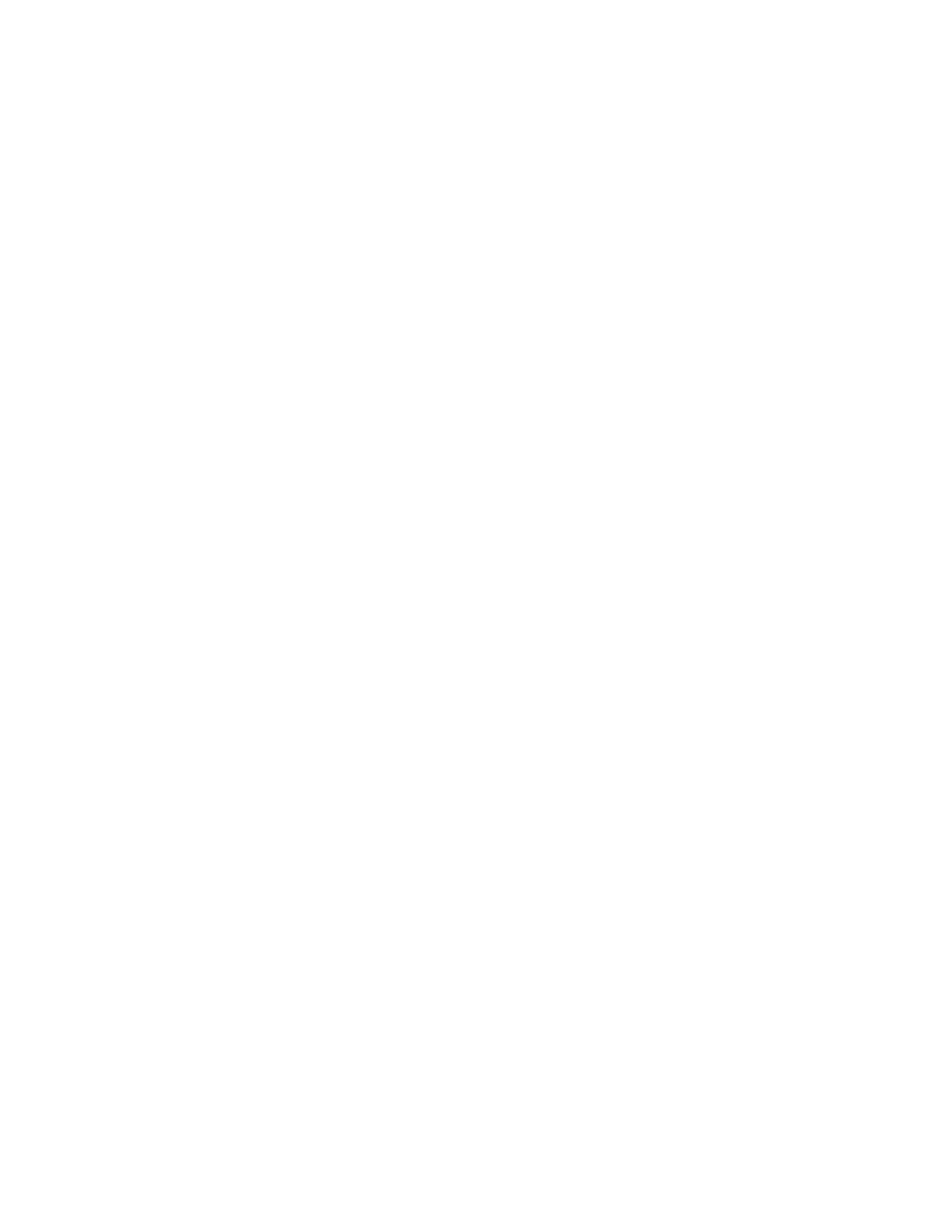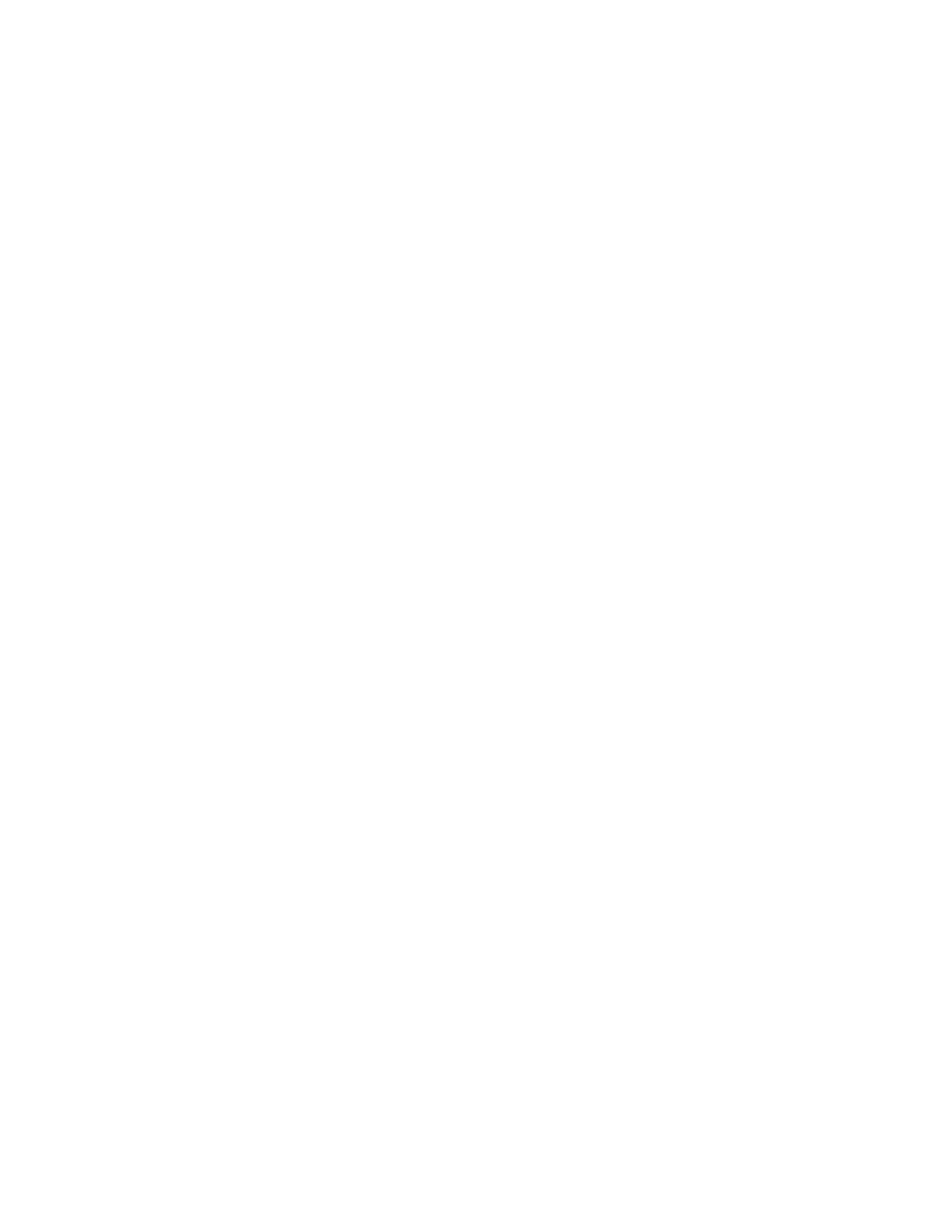
Выполнение международного вызова.................................................................33
Заказ вызов
а из списка последних вызовов.......................................................33
Вызов элемента избранного................................................................................ 34
Вызов при помощи Bluetooth............................................................................... 34
Выполнение вызова с заблокированного телефона..........................................34
Повторный набор номера.................................................................................... 34
Завершение голосового звонка......................................................................................35
Ответ на аудиовызовы.................................................................................................... 35
Ответ на входящий вызов....................................................................................35
Ответ на вызов во время активного вызова....................................................... 35
Автоматический ответ на вызовы........................................................................35
Ответ на вызов с заблокированного телефона..................................................36
Принятие звонка по внутренней связи................................................................36
Отклонение входящих вызовов......................................................................................36
Постановка на удержание и возобновление вызовов.................................................. 36
Перевод вызова на удержание............................................................................36
Возобновление вызова.........................................................................................37
Вызов контактов с использованием каталогов............................................................. 37
Вызов контакта из каталога................................................................................. 37
Вызов контакта из поиска в каталоге..................................................................37
Выполнение вызовов по внутренней связи...................................................................37
Выполнение внутреннего вызова........................................................................38
Внутренняя связь во время вызова.................................................................... 38
Управление несколькими вызовами.............................................................................. 38
Управление вызовом на экране вызовов............................................................38
Передача вызова другому абоненту.............................................................................. 39
Передача вызова с помощью слепого трансфера.............................................39
Трансфер вызова с помощью проверочной передачи.......................................39
Отмена переадресации........................................................................................39
Отключение звука микрофонов......................................................................................40
Включение звука микрофона..........................................................................................40
Приоритет и освобождение каналов для приоритетной связи.................................... 40
Парковка и вывод с парковки звонков на сервере BroadSoft BroadWorks..................40
Парковка вызова BroadSoft..................................................................................41
Вывод припаркованного вызова BroadSoft.........................................................41
Вывод припаркованного вызова BroadSoft на другом телефоне......................41
Пропуск приостановленного (запаркованного) вызова......................................42
Удаленное управление вызовами с помощью Broadworks Server...............................42
Управление вызовами с помощью BroadSoft UC-One BroadWorks
Anywhere.......................................................................................................... 42
Управление вызовами с помощью удаленного офиса BroadSoft UC-One....... 44
Игнорирование или отклонение входящих вызовов.....................................................45
Содержание
2